Instellingen voor sneltoetsen¶
Bewerker van sneltoetsen¶
digiKam biedt sneltoetsen die u in staat stellen om vele taken te vervullen zonder uw muis te gebruiken. Als u uw toetsenbord veel gebruikt dan kan het gebruik hiervan veel tijd besparen.
De speciale configuratiedialoog van digiKam voor sneltoetsen is toegankelijk uit het hoofdmenu-item .
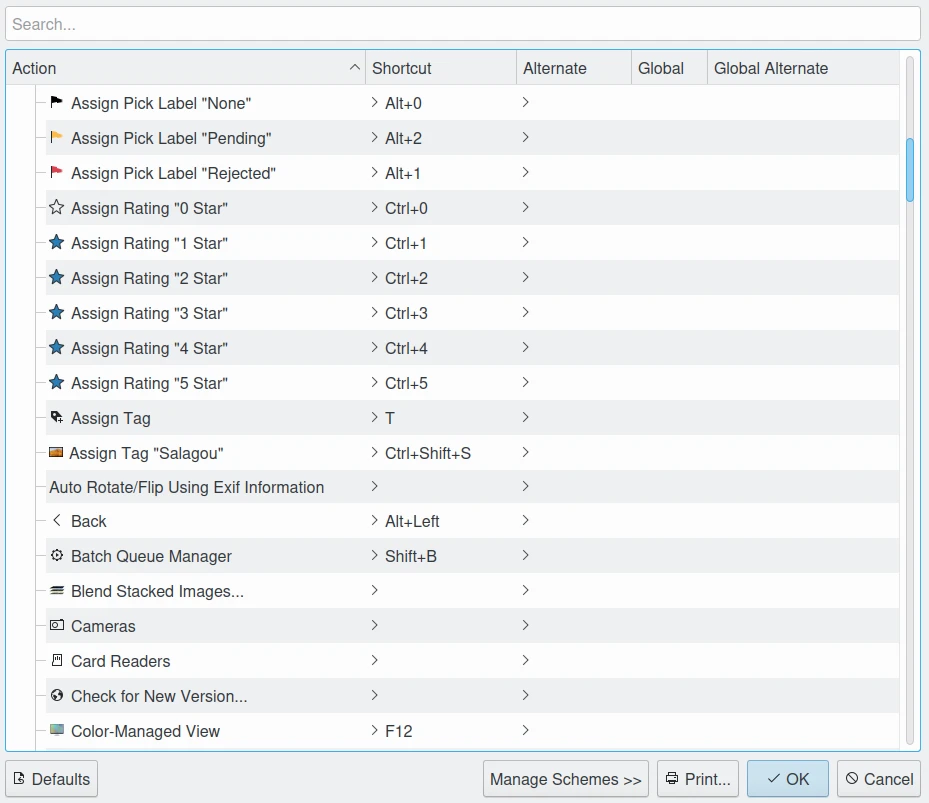
De dialoog van digiKam voor het configureren van de sneltoetsen¶
In deze dialoog, ziet u een lijst met alle in de toepassing beschikbare sneltoetsen. U kunt het vak Zoeken bovenaan gebruiken om naar de gewenste sneltoets te zoeken.
Om een sneltoets te wijzigen, klik eerst op de naam van een sneltoets die u wilt wijzigen. U ziet ook een keuzegroep waar u kunt kiezen om ofwel de sneltoets op zijn standaard waarde in te stellen of een nieuwe sneltoets voor de geselecteerde actie. Om een nieuwe sneltoets in te stellen, kies Aangepast en klik op de knop ernaast. Typ dan de te gebruiken sneltoets en uw wijzigingen zullen worden opgeslagen.
Om een sneltoets te restten is er onderaan de dialoog een knop, genaamd Standaarden herstellen. Op deze knop klikken zal al uw aangepaste sneltoetsen resetten naar hun standaard waarden. U kunt ook een individuele sneltoets naar zijn standaard waarde resetten door het te selecteren en het keuzerondje Standaard te kiezen.
Om een sneltoets te verwijderen, selecteer deze uit de lijst, klik dan op een zwarte pijl met een kruisje, rechts van de knop, die u in staat stelt om een sneltoets te selecteren.
Om een lijst met sneltoetsen voor gemakkelijke raadpleging af te drukken klikt u op de knop Afdrukken onderaan de dialoog.
U kunt ook met Schema’s werken, die configuratieprofielen zijn voor sneltoetsen. U kunt dus verschillende profielen met verschillende sneltoetsen aanmaken en tussen deze profielen gemakkelijk wisselen. Om te een menu te zien die u schema’s laat bewerken, klik op de knop Schema’s beheren onderaan de dialoog. De volgende opties zullen verschijnen:
Huidig schema: biedt u het wisselen tussen uw schema’s.
Nieuw: maakt een nieuw schema. Dit opent een venster dat u een naam van uw nieuwe schema laat selecteren.
Verwijderen: verwijdert het huidige schema.
Meer acties: opent het volgende menu:
Sneltoetsen opslaan naar schema: de huidige sneltoetsen opslaan naar het huidige schema.
Schema exporteren: exporteert het huidige schema naar een bestand.
Schema importeren: importeert een schema uit een bestand.
Standaard sneltoetsen¶
Deze sneltoetsen worden door digiKam standaard gedefinieerd.
Toekennen van waardering¶
Waardering |
Sneltoets |
|---|---|
Geen waardering |
Ctrl+0 |
1 ster |
Ctrl+1 |
2 sterren |
Ctrl+2 |
3 sterren |
Ctrl+3 |
4 sterren |
Ctrl+4 |
5 sterren |
Ctrl+5 |
Toekenning van keuzelabel¶
Keuzelabel |
Sneltoets |
|---|---|
Geen |
Alt+0 |
Afgewezen |
Alt+1 |
In behandeling |
Alt+2 |
Geaccepteerd |
Alt+3 |
Toekenning van kleurlabel¶
Kleurlabel |
Sneltoets |
|---|---|
Geen |
Ctrl+Alt+0 |
Rood |
Ctrl+Alt+1 |
Oranje |
Ctrl+Alt+2 |
Geel |
Ctrl+Alt+3 |
Groen |
Ctrl+Alt+4 |
Blauw |
Ctrl+Alt+5 |
Magenta |
Ctrl+Alt+6 |
Grijs |
Ctrl+Alt+7 |
Zwart |
Ctrl+Alt+8 |
Wit |
Ctrl+Alt+9 |
Zoomen¶
Actie |
Sneltoets |
|---|---|
Inzoomen |
Ctrl++ |
Uitzoomen |
Ctrl+- |
Naar 100% zoomen |
Ctrl+. |
In venster laten passen |
Ctrl+Alt+E |
Op selectie laten passen |
Ctrl+Alt+S |
Diapresentatie¶
Actie |
Sneltoets |
|---|---|
Alles afspelen |
F9 |
Selectie van afspelen |
Alt+F9 |
Met sub-albums afspelen |
Shift+F9 |
Presentatie |
Shift+Alt+F9 |
Besturing van weergaven¶
Actie |
Sneltoets |
|---|---|
Weergave van albums |
Shift+Ctrl+F1 |
Weergave van tags |
Shift+Ctrl+F2 |
Weergave van labels |
Shift+Ctrl+F3 |
Weergave van datums |
Shift+Ctrl+F4 |
Tijdlijnweergave |
Shift+Ctrl+F5 |
Zoekenweergave |
Shift+Ctrl+F6 |
Weergave van gelijkenissen |
Shift+Ctrl+F7 |
Kaartweergave |
Shift+Ctrl+F8 |
Weergave van mensen |
Shift+Ctrl+F9 |
Modus Volledig scherm |
Ctrl+Shift+F |
Voorbeeld |
F3 |
Voorbeeldmodus verlaten |
Esc |
Linker zijbalk omschakelen |
Ctrl+Alt+Left |
Rechter zijbalk omschakelen |
Ctrl+Alt+Right |
Vernieuwen |
F5 |
Vernieuwen (zonder bijwerken van miniaturen) |
Ctrl+F5 |
Kleurbeheerweergave aan/uitzetten |
F12 |
Hoofdhulpmiddelen¶
Actie |
Sneltoets |
|---|---|
In bewerker openen |
F4 |
In standaard toepassing openen |
Ctrl+F4 |
Lichttafel |
Shift+L |
Op lichttafel plaatsen |
Ctrl+L |
Toevoegen aan lichttafel |
Ctrl+Shift+L |
Takenwachtrijbeheer |
Shift+B |
Aan de huidige wachtrij toevoegen |
Ctrl+B |
Aan nieuwe wachtrij toevoegen |
Ctrl+Shift+B |
Manipulatie van items¶
Actie |
Sneltoets |
|---|---|
Item hernoemen |
F2 |
Album hernoemen |
Shift+F2 |
Nieuw album |
Ctrl+N |
Item naar de prullenbak verplaatsen |
Del |
Item permanent verwijderen |
Shift+Del |
Item linksom draaien |
Ctrl+Shift+Left |
Item rechtsom draaien |
Ctrl+Shift+Right |
Item horizontaal spiegelen |
Ctrl+* |
Item verticaal spiegelen |
Ctrl+/ |
Acties van toepassing¶
Actie |
Sneltoets |
|---|---|
Venster sluiten |
Alt+F4 |
Toepassing afsluiten |
Ctrl+Q |
Toepassingen configureren |
Ctrl+Shift+, |
Sneltoetsen configureren |
Ctrl+Alt |
Menubalk tonen |
Ctrl+M |
Miniaturenbalk tonen |
Ctrl+T |
Actie in menu zoeken |
Ctrl+Alt+I |
Wat is dit? |
Shift+F1 |
Nabewerking¶
Actie |
Sneltoets |
|---|---|
Albumeigenschappen bewerken |
Alt+Return |
Toelichting bewerken |
Alt+Shift+C |
Titel bewerken |
Alt+Shift+T |
Geolocatie bewerken |
Ctrl+Shift+G |
Metagegevens bewerken |
Ctrl+Shift+M |
Tag toewijzen |
T |
Toegekende tags tonen |
Alt+Shift+A |
Datum en tijd aanpassen |
Ctrl+Shift+D |
HTML-galerij aanmaken |
Ctrl+Alt+Shift+H |
Tekst zoeken |
Ctrl+F |
Geavanceerd zoeken |
Ctrl+Alt+F |
Duplicaten zoeken |
Ctrl+D |
Hulpmiddelen voor exporteren¶
Actie |
Sneltoets |
|---|---|
Exporteren naar Box |
Ctrl+Alt+Shift+B |
Exporteren naar Dropbox |
Ctrl+Alt+Shift+D |
Naar Flickr exporteren |
Ctrl+Alt+Shift+R |
Naar Google Drive exporteren |
Ctrl+Alt+Shift+G |
Naar Google Photos exporteren |
Ctrl+Alt+Shift+P |
Naar Imageshack exporteren |
Ctrl+Alt+Shift+M |
Naar iNaturalist exporteren |
Ctrl+Alt+Shift+N |
Naar lokale opslag exporteren |
Ctrl+Alt+Shift+L |
Naar Onedrive exporteren |
Ctrl+Alt+Shift+O |
Exporteren naar Pinterest |
Ctrl+Alt+Shift+I |
Naar opslag op afstand exporteren |
Ctrl+Alt+Shift+K |
Naar SmugMug exporteren |
Ctrl+Alt+Shift+S |
Hulpmiddelen voor importeren¶
Actie |
Sneltoets |
|---|---|
Afbeeldingen toevoegen |
Alt+Shift+I |
Importeren uit Google Photos |
Alt+Shift+P |
Uit opslag op afstand importeren |
Alt+Shift+K |
Uit SmugMug importeren |
Alt+Shift+S |
Bewerkingen door selectie¶
Actie |
Sneltoets |
|---|---|
Kopiëren |
Ctrl+C |
Knippen |
Ctrl+X |
Plakken |
Ctrl+V |
Selectie omkeren |
Ctrl+I |
Alles selecteren |
Ctrl+A |
Niets selecteren |
Ctrl+Shift+A |